PPT 轴的制作(二)
1、上次我们分享到了轴帽的制作
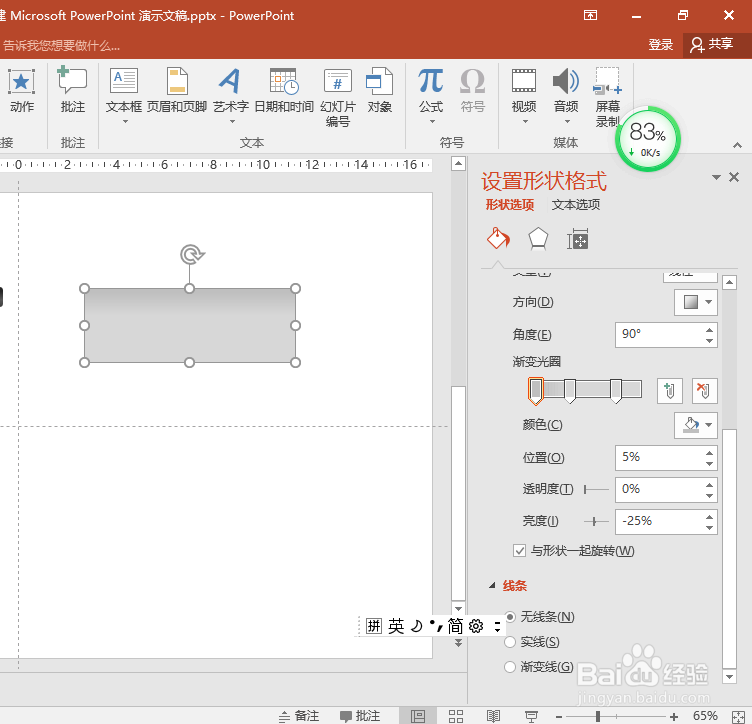
2、下面我们来制作轴身
•轴身也是直角矩形+渐变填充,
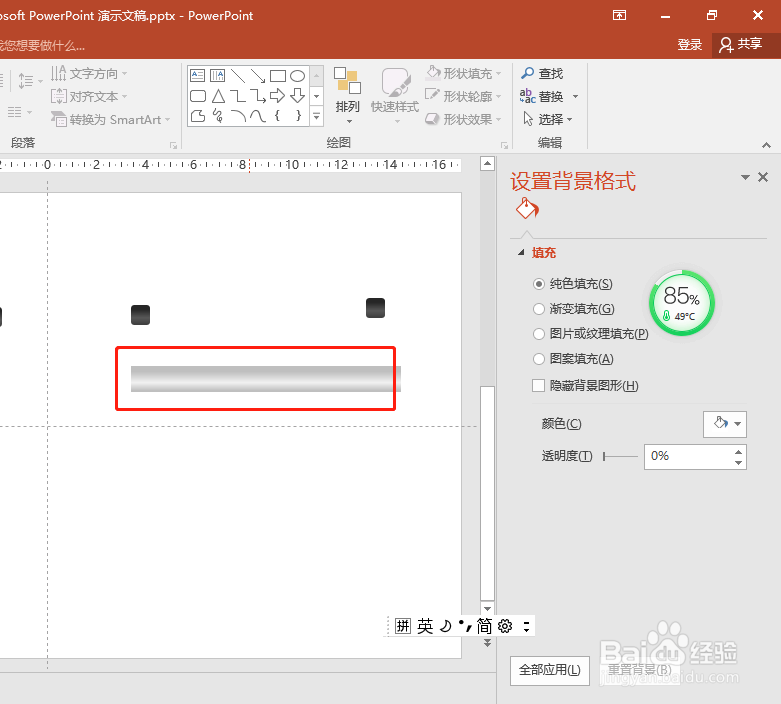
3、操作和之前一样,参数如下:
RGB(191,191,191);位置5%
RGB(242,242,242);位置36%
RGB(191,191,191);位置78%

4、再制作阴影绘制方法
阴影也是直角矩形+渐变填充,

5、操作和之前一样,参数如下:
RGB(242,242,242);位置0%;透明度100%
RGB(64,64,64);位置100%;透明度0%
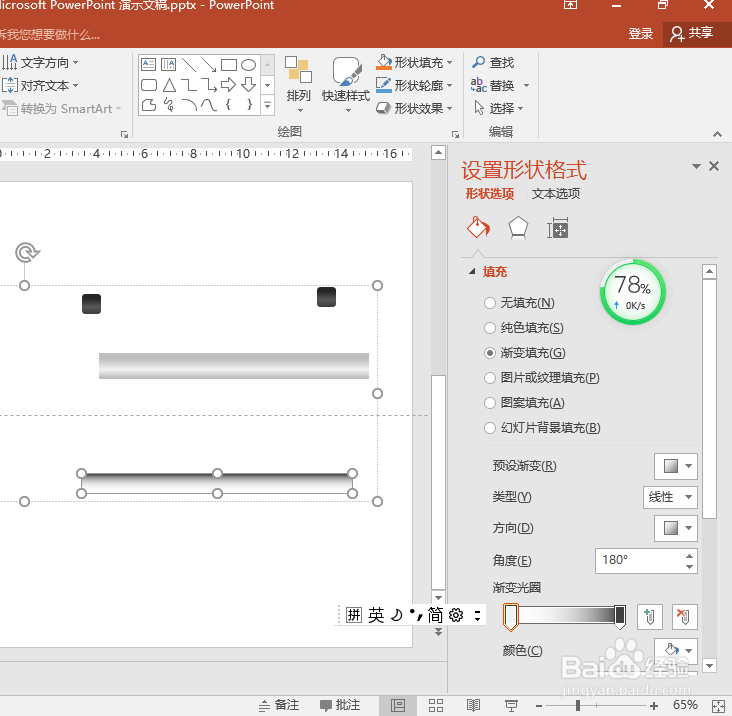
6、绘制好后,将三者组合在一起
快捷键:Ctrl+G
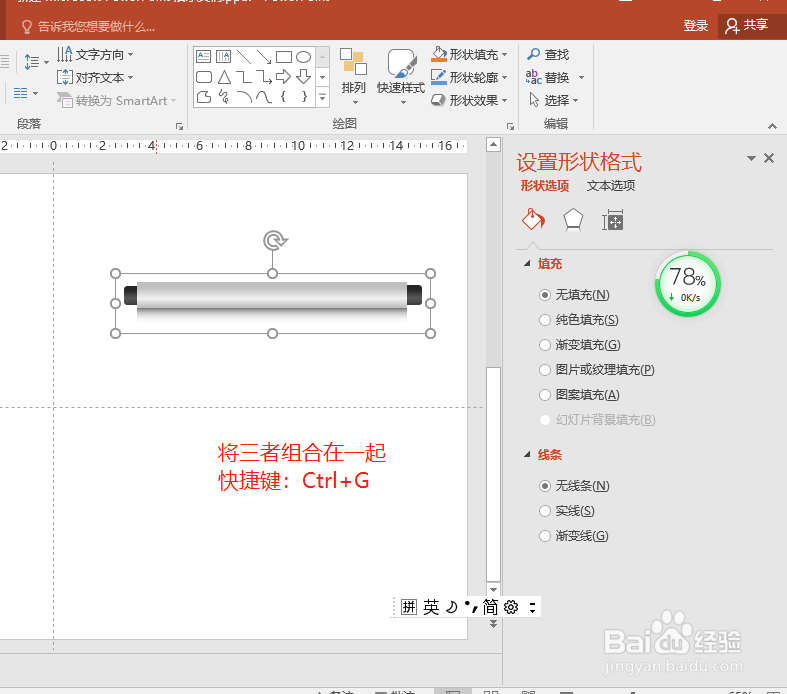
7、然后快速复制,在格式菜单下,旋转——水平旋转
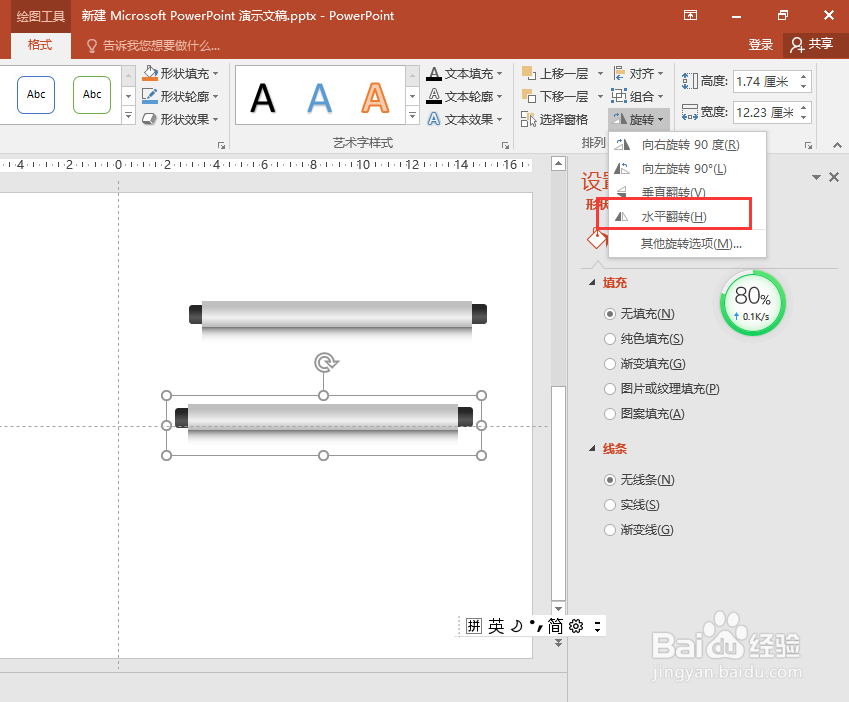
8、这样轴就做好了
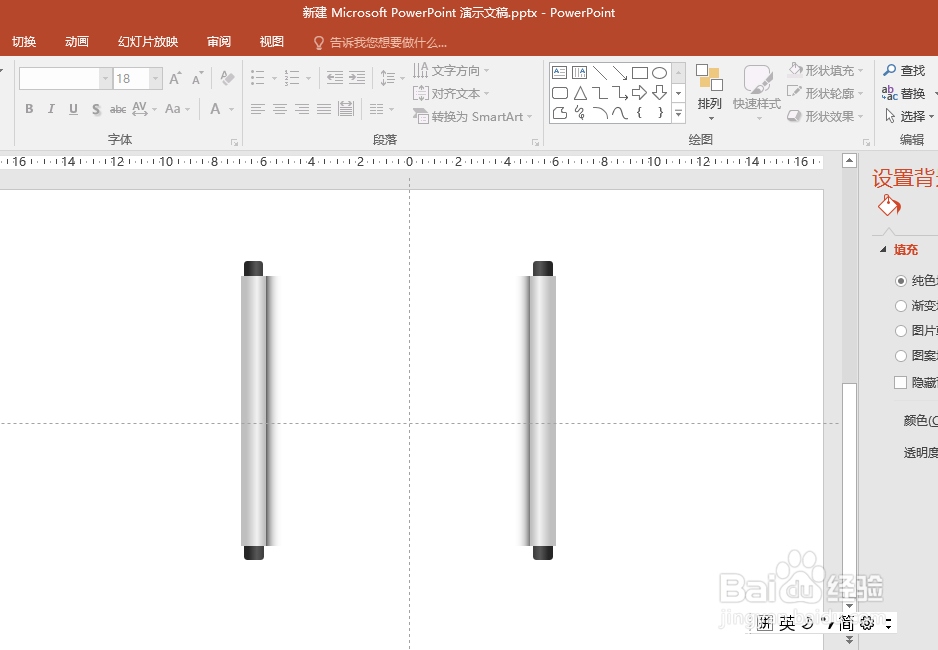
声明:本网站引用、摘录或转载内容仅供网站访问者交流或参考,不代表本站立场,如存在版权或非法内容,请联系站长删除,联系邮箱:site.kefu@qq.com。
阅读量:168
阅读量:134
阅读量:167
阅读量:61
阅读量:67